サービス名から探す : マルウェア不正通信ブロックサービスに関するよくあるご質問
Windows 10:サイトにアクセスできない原因がマルウェア不正通信ブロックサービスによるものか確認したい
Windows 10は、2025年10月14日をもってサポートを終了いたしました。
基本的にサイトにアクセスできない原因が本サービスの通信遮断による可能性は低いと想定されますが、確認したい場合は、以下の設定方法を参照しアクセスをお試しください。
設定方法
-
[
 スタート]を右クリックしてメニューを表示し、[ネットワーク接続]を選択します。
スタート]を右クリックしてメニューを表示し、[ネットワーク接続]を選択します。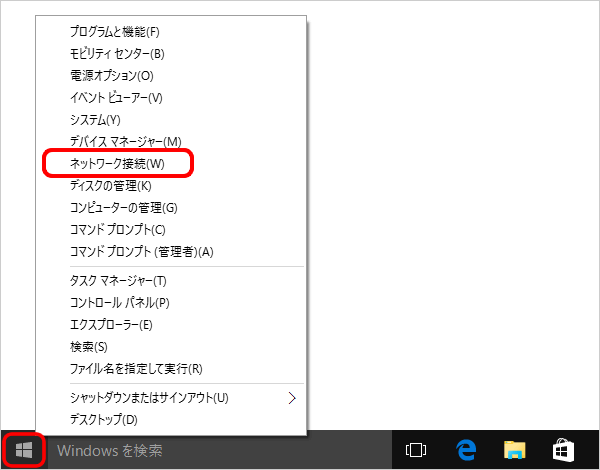
-
[ネットワーク接続]画面が表示されます。
ご利用の接続を右クリックし、[プロパティ]を選択します。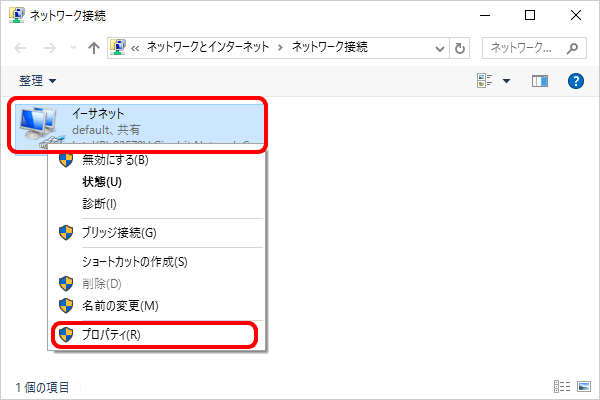
-
選択した接続のプロパティ画面が表示されます。
[インターネット プロトコル バージョン 4(TCP/IPv4)]にチェックが入っていることを確認し、選択して[プロパティ]をクリックします。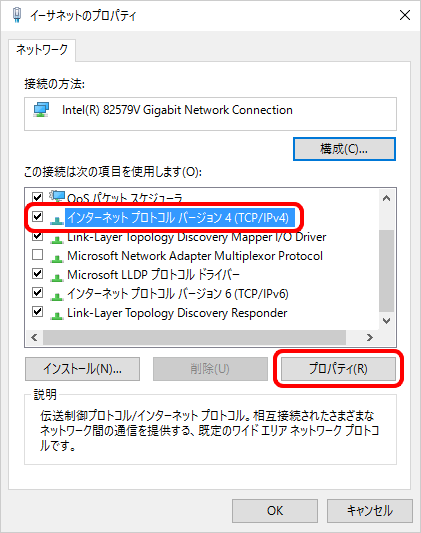
-
[インターネット プロトコル バージョン 4(TCP/IPv4)のプロパティ]画面が表示されます。
以下の表を参照してサービスご利用地域に合わせて設定を変更し、[OK]をクリックします。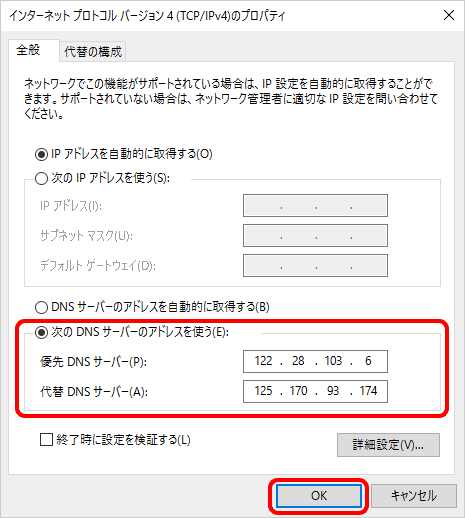
東日本でご利用の場合 西日本でご利用の場合 次の DNS サーバーのアドレスを使う 選択する 優先 DNS サーバー 122.28.103.6 を入力 125.170.93.174 を入力 代替 DNS サーバー 125.170.93.174 を入力 122.28.103.6 を入力 -
接続のプロパティ画面に戻ります。
[インターネット プロトコル バージョン 6(TCP/IPv6)]にチェックが入っていることを確認し、選択して[プロパティ]をクリックします。
※ IPv6接続をご利用でない場合は、手順 7へお進みください。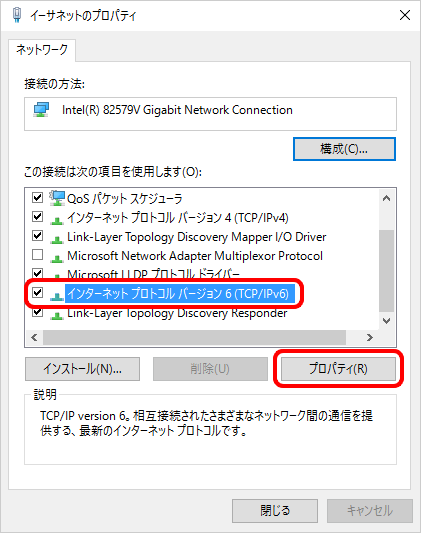
-
[インターネット プロトコル バージョン 6(TCP/IPv6)のプロパティ]画面が表示されます。
以下の表を参照してサービスご利用地域に合わせて設定を変更し、[OK]をクリックします。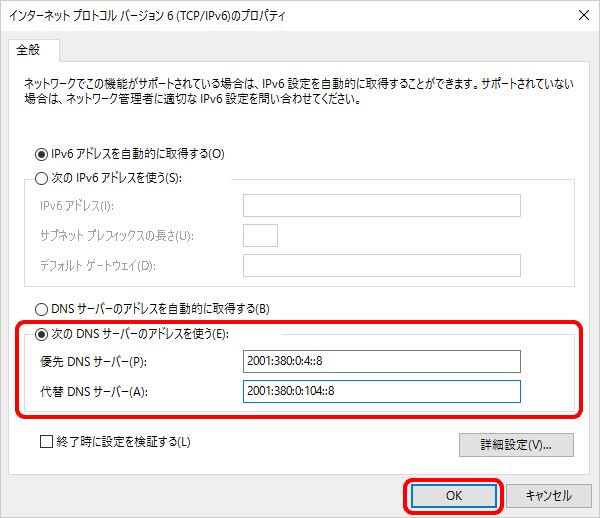
東日本でご利用の場合 西日本でご利用の場合 次の DNS サーバーのアドレスを使う 選択する 優先 DNS サーバー 2001:380:0:4::8 を入力 2001:380:0:104::8 を入力 代替 DNS サーバー 2001:380:0:104::8 を入力 2001:380:0:4::8 を入力 -
接続のプロパティ画面に戻ります。
[閉じる]をクリックします。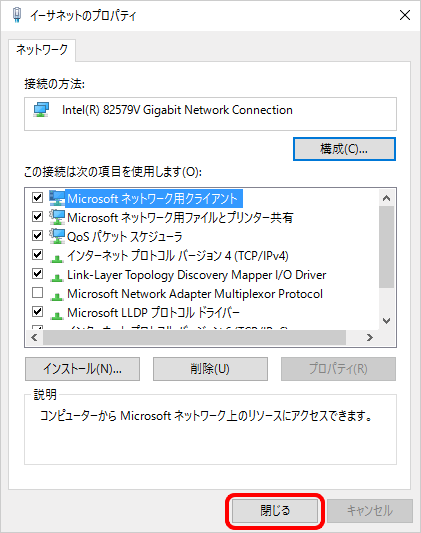
-
サイトへのアクセスをお試しください。
設定変更を行ってもサイトにアクセスできない場合は、別の要因が考えられます。
アクセスできた場合、悪意あるサイトへ接続している可能性があります。
本設定でサイトへアクセスできた場合
ウイルス対策ソフトをお使いの方はソフトのアップデートやウイルス情報の更新を実施してください。
ウイルス対策ソフトをご利用でない方や、現在のウイルス対策ソフトでご不安な方には、OCNが提供する「ウイルスバスター クラウド™ 月額版」をおすすめいたします。
-
確認後は、安全・安心にインターネットをご利用いただくため、必ず設定を元に戻してください。
 アンケートにご協力をお願いします
アンケートにご協力をお願いします
「疑問・問題は解決しましたか?」
アンケート
お客さまサポートサイトへのご意見・ご要望をお聞かせください。
ご意見・ご要望がありましたら、ご自由にお書きください。
※ご意見・ご要望は、お客さまサポートサイトの改善に利用させていただきます。
※お問い合わせにはお答えできかねますので、個人情報の入力はご遠慮ください。
